Jautājums
Problēma: kā Windows sistēmā labot kļūdu “Neidentificēts tīkls — nav piekļuves tīklam”?
Kļūda “Neidentificēts tīkls”, mēģinot izveidot savienojumu ar internetu. Tas notika tūlīt pēc Windows 10 Creators Update instalēšanas. Vai ir pareizs risinājums, vai man vajadzētu atsaukt izmaiņas, lai atgūtu piekļuvi internetam?
Atrisināta atbilde
Tīkla savienojamības problēmas nomoka un joprojām nomoka tūkstošiem Windows 10 lietotāju. Lai gan daži cilvēki pamanīja interneta ātruma samazināšanos pēc jaunināšanas uz Windows 10 no iepriekšējās versijas versijas, galvenokārt Windows 7, 8 un 8.1, bez Wi-Fi, pārējās tika pilnībā izslēgtas no interneta piekļuvi. Šajā ziņojumā mēs sniegsim norādījumus par to, kā novērst
“Neidentificēts tīkls"kļūda.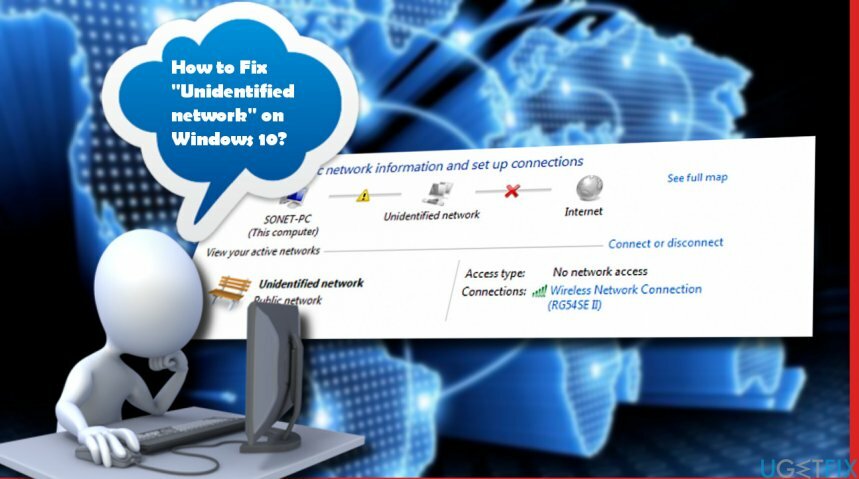
Parasti kļūda “Neidentificēts tīkls” rodas tikko instalētā operētājsistēmā Windows 10 vai tās jaunināšanā uz Anniversary vai Creators Update. Kas notiek? Visi lietotāji, kuriem radās tīkla savienojuma problēma, vispirms paziņojumu apgabalā pamanīja dzeltenu izsaukuma zīmi. Noklikšķinot uz izsaukuma, tika parādīta kļūda “Neidentificēts tīkls — nav piekļuves tīklam”. Attiecīgi visas atvērtās tīmekļa pārlūkprogrammas parāda logu Nav interneta savienojuma un neļauj veikt jebkādas darbības. Tīkla savienojumu iestatījumos blakus Ethernet vai bezvadu tīkla savienojuma ikonai vajadzētu būt arī sarkanam krustiņam. Diemžēl nav izdoti oficiāli norādījumi par neidentificētas tīkla kļūdas vai tās ielāpu labošanu, taču nezaudējiet likteni. Mēs sniegsim dažus noderīgus padomus, kas var palīdzēt atrisināt šo problēmu.
Neidentificētas tīkla kļūdas labošana operētājsistēmā Windows
Lai labotu bojātu sistēmu, jums ir jāiegādājas licencēta versija Reimage Reimage.
Ja rodas problēmas, kas saistītas ar interneta savienojumu, vispirms ieslēdziet maršrutētāja/modema barošanas ciklu un restartējiet sistēmu. Ja tas nepalīdzēja, izmēģiniet šīs metodes:
Atspējot lidmašīnas režīmu
Lidmašīnas režīms ir iestatīts, lai pārņemtu kontroli pār bezvadu signāla uztveršanu. Tāpēc tas var ietekmēt tīkla savienojumu un izraisīt “Neidentificēta tīkla” kļūdu. Tāpēc mēģiniet to izslēgt:
- Noklikšķiniet uz Tīkla savienojumi ikona, kas atrodas uzdevumjoslā darbvirsmas apakšējā labajā stūrī.
- Tās apakšdaļā noklikšķiniet uz Lidmašīnas režīms un iestatiet to uz Izslēgts.
Atjauniniet tīkla kartes draiverus
Vairumā gadījumu, Kļūda “Neidentificēts tīkls — nav piekļuves tīklam”. aktivizējas bojāti vai novecojuši draiveri. Šāds scenārijs lielākoties notiek pēc Creators Update instalēšanas. Lai pārbaudītu, vai draivera atjaunināšana palīdz, lūdzu, veiciet šīs darbības:
- Ar peles labo pogu noklikšķiniet Windows atslēga un atlasiet Ierīču pārvaldnieks.
- Paplašiniet Tīkla adapteri sadaļu un pārbaudiet, vai kāds no adapteriem ir atzīmēts ar dzeltenu izsaukuma zīmi.
- Noklikšķiniet uz atzīmētā draivera un atlasiet Atjauniniet draivera programmatūru. Pat ja neviens no adapteriem nav atzīmēts kā bojāts, mēs iesakām tos visus atjaunināt.
- Kad tas ir izdarīts, restartējiet sistēmu.
Izslēdziet vai noņemiet ar tīklu saistīto programmatūru
Programmas, piemēram, Wi-Fi pārvaldnieks vai VPN programmatūra, var negatīvi ietekmēt tīkla savienojumu. Tāpēc jums vajadzētu mēģināt atspējot šādu programmatūru vai pilnībā atinstalēt to. Konfliktējošo programmatūru var atspējot, izmantojot tīkla savienojumus:
- Ar peles labo pogu noklikšķiniet uz tīkla ikonas un atlasiet Atveriet tīkla un koplietošanas centru.
- Izvēlieties Mainiet adaptera iestatījumus un ar peles labo pogu noklikšķiniet uz Ethernet vai Lokālā tīkla savienojums.
- Izvēlieties Īpašības un atveriet Tīkls cilne.
- Atrodiet un noņemiet sarakstā ievietotos konfliktējošos vienumus.
Palaidiet Windows tīkla problēmu risinātāju
- Atveriet Windows meklēšanu un ierakstiet Problēmu novēršana.
- Izvēlieties Problēmu novēršana un noklikšķiniet Tīkls un Internets.
- Tagad sistēmai vajadzētu palaist skenēšanu. Pagaidiet, līdz tas beidzas, un pārbaudiet, vai tajā nav konstatētas problēmas.
- Izpildiet ekrānā redzamos norādījumus. Sistēmai automātiski jānovērš esošās problēmas.
Pievienojiet IP adresi manuāli
- Atvērt Tīkla un koplietošanas centrs un ar peles labo pogu noklikšķiniet uz Ethernet vai Bezvadu tīkla savienojums.
- Izvēlieties Īpašības un atzīmējiet Interneta protokola versija 4 (TCP/IPv4).
- Izvēlieties Īpašības un noklikšķiniet Izmantojiet tālāk norādīto DNS servera adresi.
- Tips 8.8.8.8 iekšā Vēlamais DNS serveris un 8.8.4.4 uz Alternatīvs DNS serveris.
- Tagad ar peles labo pogu noklikšķiniet uz Windows atslēga un atlasiet Komandu uzvedne (administrators).
- Kopējiet un ielīmējiet ipconfig /release komandu un nospiediet Ievadiet.
- Pēc tam kopējiet un ielīmējiet ipconfig /renew un nospiediet Ievadiet.
Cerams, ka pēc visu šo darbību veikšanas jums tas ir izdevies labojiet kļūdu “Neidentificēts tīkls”. veiksmīgi. Ja visi labojumi beidzas ar kļūmi, lūdzu, informējiet mūs vai sazinieties ar Microsoft sertificētiem tehniķiem.
Automātiski izlabojiet kļūdas
ugetfix.com komanda cenšas darīt visu iespējamo, lai palīdzētu lietotājiem atrast labākos risinājumus kļūdu novēršanai. Ja nevēlaties cīnīties ar manuālām remonta metodēm, lūdzu, izmantojiet automātisko programmatūru. Visus ieteiktos produktus ir pārbaudījuši un apstiprinājuši mūsu profesionāļi. Tālāk ir norādīti rīki, kurus varat izmantot kļūdas labošanai.
Piedāvājums
dari to tagad!
Lejupielādēt FixLaime
Garantija
dari to tagad!
Lejupielādēt FixLaime
Garantija
Ja jums neizdevās novērst kļūdu, izmantojot Reimage, sazinieties ar mūsu atbalsta komandu, lai saņemtu palīdzību. Lūdzu, dariet mums zināmu visu informāciju, kas, jūsuprāt, mums būtu jāzina par jūsu problēmu.
Šajā patentētajā labošanas procesā tiek izmantota 25 miljonu komponentu datubāze, kas var aizstāt jebkuru bojātu vai trūkstošu failu lietotāja datorā.
Lai labotu bojātu sistēmu, jums ir jāiegādājas licencēta versija Reimage ļaunprātīgas programmatūras noņemšanas rīks.

Piekļūstiet ģeogrāfiski ierobežotam video saturam, izmantojot VPN
Privāta piekļuve internetam ir VPN, kas var novērst jūsu interneta pakalpojumu sniedzēju valdība, un trešās puses no jūsu tiešsaistes izsekošanas un ļauj jums palikt pilnīgi anonīmam. Programmatūra nodrošina īpašus serverus straumēšanai un straumēšanai, nodrošinot optimālu veiktspēju un nepalēninot darbību. Varat arī apiet ģeogrāfiskos ierobežojumus un skatīt tādus pakalpojumus kā Netflix, BBC, Disney+ un citus populārus straumēšanas pakalpojumus bez ierobežojumiem neatkarīgi no jūsu atrašanās vietas.
Nemaksājiet izspiedējvīrusu autoriem — izmantojiet alternatīvas datu atkopšanas iespējas
Ļaunprātīgas programmatūras uzbrukumi, jo īpaši izspiedējprogrammatūra, neapšaubāmi rada vislielāko apdraudējumu jūsu attēliem, videoklipiem, darba vai skolas failiem. Tā kā kibernoziedznieki datu bloķēšanai izmanto spēcīgu šifrēšanas algoritmu, to vairs nevar izmantot, kamēr nav samaksāta izpirkuma maksa bitkoinā. Tā vietā, lai maksātu hakeriem, vispirms jāmēģina izmantot alternatīvu atveseļošanās metodes, kas varētu palīdzēt atgūt vismaz daļu zaudēto datu. Pretējā gadījumā jūs varat arī zaudēt savu naudu kopā ar failiem. Viens no labākajiem rīkiem, kas varētu atjaunot vismaz dažus šifrētos failus - Data Recovery Pro.